「google ストリートビュー」アプリで 360° 写真を「google フォト」から取り込む方法
Tip: Highlight text to annotate itX
「Google ストリートビュー」アプリで 360° 写真を「Google フォト」から取り込む方法
皆様こんにちは
今回は、スマートフォン版「Google ストリートビュー」アプリで 360° 写真を「Google フォト」から取り込む方法をご紹介させていただきます
「Google ストリートビュー」はユーザーが撮影した 360° のパノラマ写真を投稿することができます
また「RICOH THETA S」などの Google が定めた規格をサポートしている VR カメラでは直接「Google ストリートビュー」アプリと接続して、
撮影した 360° 写真をダイレクトに取り込むこともできるようになっています
しかし Google の定めた規格をサポートしていない VR カメラで撮影した 360° 写真は、撮影後に「Google ストリートビュー」アプリを起動して取り込む必要があり、
そのために 360° 写真をまずスマートフォンに転送するための手間がかかるなど若干厄介です
そんな時に便利なのがクラウドで同期される「Google フォト」です
例えばハイスペックな VR カメラで撮影した高画質な 360° 写真を PC などに取り込み「Google フォト」の PC 用ソフトウェア「パソコン用アップローダ」で自動同期しておけば、
いちいちスマートフォンに 360° 写真を転送する必要もなく、「Google フォト」アプリを開くと VR カメラで撮影して PC などから「Google フォト」に取り込んで同期した 360° 写真が表示されます
「Google フォト」では 360° 写真に専用アイコンが付いて表示されるので一目で 360° 写真として認識することが可能です
また「Google ストリートビュー」に取り込むことができる写真はこの 360° アイコンが付いている写真だけとなります
あとは「Google ストリートビュー」アプリを起動して右下のカメラアイコンをタッチし、“360° 写真をインポート” をタッチして、
「Google フォト」から 360° アイコンが付いている写真を選択して “完了” をタッチするだけです
これで 360° 写真が「Google ストリートビュー」に取り込まれます
「Google ストリートビュー」に取り込んだ 360° 写真はまずは “非公開” としてストックされます
公開する場合は位置情報を修正したり写真に写っている人物の顔やその他公開すると問題となる部分を修正する必要があるのですが、
全て「Google ストリートビュー」アプリ内で行うことが可能です
詳しくは次の機会にご紹介させていただきます
以上、「Google ストリートビュー」アプリで 360° 写真を「Google フォト」から取り込む方法のご紹介でした